Win10系统ICS服务启动后停止怎么办
- 浏览: 0
- |
- 更新:
ICS服务是一个网络连接共享服务,很多人会遇到过服务停止后,网络就连接失败,那么你知道怎么解决,为此我们给你提供简单的Win10系统ICS服务启动后停止解决方法,给你带来你想要的系统玩法操作服务。
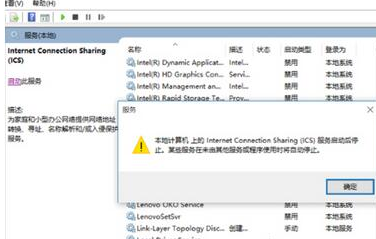
Win10系统ICS服务启动后停止解决方法
什么是ICS服务?
windows有个服务叫“Internet Connection Sharing”,也就是常说的ICS服务,这个服务在平常的情况下可以被禁用,或者被卸载,从而提高电脑的运行速度。
方案一:
1、更新无线网卡驱动,安装一个兼容Win10系统的版本,然后尝试重新启动Internet Connection Sharing。
方案二:
1、重置Winsock,Win+R打开运行,然后输入CMD,然后输入Netsh winsock reset,然后重启;
2、去控制面板,双击administrative tools管理工具,找到服务项,勾上Windows Firewall/Internet Connection Sharing (ICS)的服务,把启动值改为自动,应用,重启电脑。
方案三:
1、同时按下“R键+Windows键”,输入regedit ,打开注册表编辑器;
2、找到以下键值Hkey_LOCAL_MACHINESYSTEMCurrenteControlSetServicesRasManPPPEAP
3、删除EAP下的子项。删除完毕后,请重新启动计算机并再次确认结果。
以上就是小编为大家整理的Win10系统无法识别USB设备解决方法,想了解更多系统软件内容可以对系统屋进行关注!
热门教程
- 1 win7 32位安装版
- 2 win7纯净版镜像64位
- 3 win7纯净版镜像32位
- 4 win7纯净版系统镜像iso
- 5 win7纯净版系统镜像32位
- 6 win7纯净版系统镜像64位
- 7 win7纯净版系统镜像
- 8 深度win7系统镜像
- 9 深度win7系统32位
- 10 深度win7系统64位


